MongoDB

 TapData Cloud 为您提供了云端服务,适合需要快速部署、低前期投资场景,帮助您更好地专注于业务发展而非基础设施管理,注册账号即可领取免费的 Agent 实例,欢迎试用。
TapData Cloud 为您提供了云端服务,适合需要快速部署、低前期投资场景,帮助您更好地专注于业务发展而非基础设施管理,注册账号即可领取免费的 Agent 实例,欢迎试用。 TapData Enterprise 可部署在您的本地数据中心,适合对数据敏感性或网络隔离有严格要求的场景,可服务于构建实时数仓,实现实时数据交换,数据迁移等场景。
TapData Enterprise 可部署在您的本地数据中心,适合对数据敏感性或网络隔离有严格要求的场景,可服务于构建实时数仓,实现实时数据交换,数据迁移等场景。 TapData Community 是一个开源的数据集成平台,提供基础的数据同步和转换功能,可通过 Docker 一键部署,帮助您快速探索和实施数据集成项目。随着项目或企业发展,您可以平滑升级至 TapData Cloud 或 TapData Enterprise,以获得更多高级功能或服务支持。
TapData Community 是一个开源的数据集成平台,提供基础的数据同步和转换功能,可通过 Docker 一键部署,帮助您快速探索和实施数据集成项目。随着项目或企业发展,您可以平滑升级至 TapData Cloud 或 TapData Enterprise,以获得更多高级功能或服务支持。MongoDB 是一个流行的、开源 NoSQL 数据库,以灵活/可扩展的方式存储和检索数据。本文介绍如何在 TapData 中添加 MongoDB 数据源,支持 MongoDB CDC 实时数据同步和增量数据复制,可将其作为源或目标库来构建数据链路,适用于实时数据加工、实时宽表、数据迁移、灾备等场景。
支持版本与架构
| 类别 | 说明 |
|---|---|
| 版本 | MongoDB 4.0 及以上,当 MongoDB 为 3.4 及以下时,请选择名为 MongoDB Below 3.4 的数据源 |
| 架构 | ● 作为源:支持副本集和分片集群架构,此外,还支持基于分片集群的从节点执行全量与增量数据同步 ● 作为目标:支持单节点、副本集、分片集群架构 |
支持数据类型
| 类别 | 数据类型 |
|---|---|
| 字符串与代码 | String、JavaScript、Symbol |
| 数值类型 | Double、Int32、Int64、Decimal128 |
| 文档与数组类型 | Document、Array |
| 二进制与对象ID | Binary、ObjectId |
| 布尔类型 | Boolean |
| 日期与时间戳 | Date、Timestamp |
| 特殊类型 | Min Key、Max Key、Null |
支持同步的操作
DML:INSERT、UPDATE、DELETE
将 MongoDB 作为同步的目标时,您还可以通过任务节点的高级配置,选择写入策略:插入冲突场景下,可选择转为更新或丢弃;更新失败场景下,可选择转为插入或仅打印日志。
准备工作
作为源库
保障源库的架构为副本集或分片集群,如果为单节点架构,您可以将其配置为单成员的副本集以开启 Oplog。 具体操作,见如何将单节点转为副本集。
配置充足的 Oplog 存储空间,至少需要容纳 24 小时的 Oplog。 具体操作,见修改 Oplog 大小。
根据权限管控需求选择下述步骤,创建用于数据同步/开发任务的账号并授予读权限、clusterMonitor 权限(用于验证数据)。
- 授予指定库的读权限
- 授予所有库的读权限
use admin
db.createUser(
{
user: "tapdata",
pwd: "my_password",
roles: [
{ role: "read", db: "database_name" },
{ role: "read", db: "local" },
{ role: "read", db: "config" },
{ role: "clusterMonitor", db: "admin" },
]
}
)use admin
db.createUser(
{
user: "tapdata",
pwd: "my_password",
roles: [
{ role: "readAnyDatabase", db: "admin" },
{ role: "clusterMonitor", db: "admin" },
]
}
)提示由于分片服务器不会向 config 数据库获取用户权限,因此,当源库为分片集群架构时,您需要在每个分片的主节点上创建相应的用户并授予权限。
在设置 MongoDB URI 时,推荐将写关注级别设置为大多数,即
w=majority,否则可能因 Primary 节点异常宕机导致的数据丢失文档。源库为集群架构时,为提升数据同步性能,TapData 将会为每个分片创建一个线程并读取数据,在配置数据同步/开发任务前,您还需要执行下述操作。
作为目标库
授予指定库(以 demodata 库为例)的写权限,并授予 clusterMonitor 角色以供数据验证使用,示例如下:
/* 这是一个过滤条件的注释 */
use admin
db.createUser(
{
user: "tapdata",
pwd: "my_password",
roles: [
{ role: "readWrite", db: "demodata" },
{ role: "clusterMonitor", db: "admin" },
]
}
)
连接 MongoDB
在左侧导航栏,单击连接管理。
单击页面右侧的创建。
在弹出的对话框中,搜索并选择 MongoDB。
在跳转到的页面,根据下述说明填写 MongoDB 的连接信息。
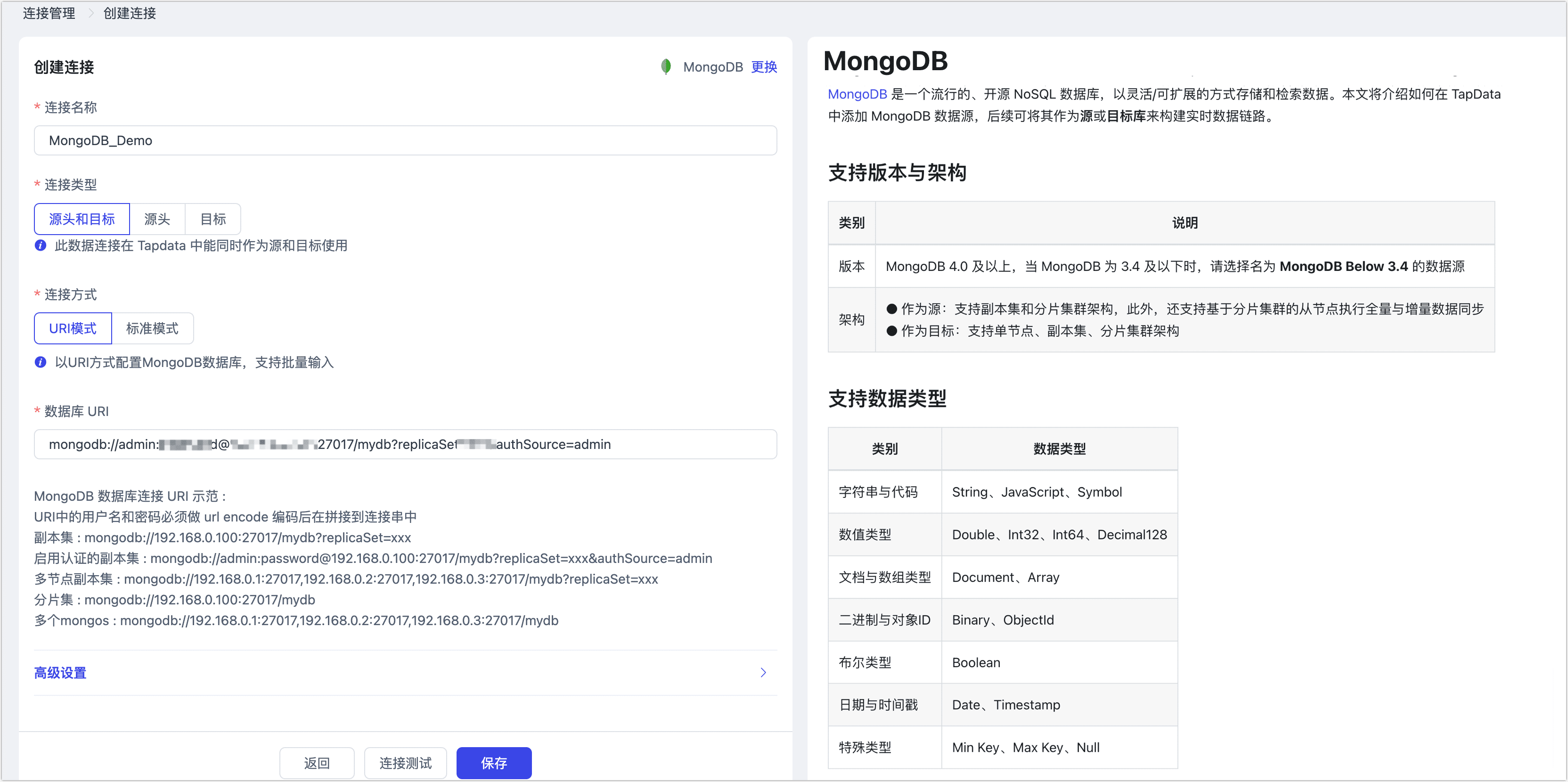
- 连接信息设置
- 连接名称:填写具有业务意义的独有名称。
- 连接类型:支持将 MongoDB 作为源或目标库。
- 连接方式:根据业务需求选择:
- URI 模式:选择该模式后,您需要填写数据库 URI 连接信息,用户名和密码需拼接在连接串中,例如:
mongodb://admin:password@192.168.0.100:27017/mydb?replicaSet=xxx&authSource=admin - 标准模式:选择该模式后,您需要填写数据库地址、名称、账号、密码和其他连接串参数。
- URI 模式:选择该模式后,您需要填写数据库 URI 连接信息,用户名和密码需拼接在连接串中,例如:
- 高级设置
- 使用 TLS/SSL 连接:根据业务需求选择:
- TSL/SSL 连接:TapData 将连接网络中的单独服务器,该服务器提供到数据库的 TSL/SSL 通道。如果您的数据库位于不可访问的子网中,则可尝试使用此方法并上传客户端私钥文件、填写私钥密码并选择是否验证服务端证书。
- 直接连接:TapData 将直接连接到数据库,您需要设置安全规则以允许访问。
- 加载模型采样记录数:指定模型加载时采样的记录数,以确保生成的模型结构符合源数据的实际情况,默认为 1000。
- 每张表加载的字段数限制:限制集合加载的最大字段数,避免字段过多导致模型生成过慢,默认为 1024。
- 共享挖掘:挖掘源库的增量日志,可为多个任务共享源库的增量日志,避免重复读取,从而最大程度上减轻增量同步对源库的压力,开启该功能后还需要选择一个外存用来存储增量日志信息。
- 包含表:默认为全部,您也可以选择自定义并填写包含的表,多个表之间用英文逗号(,)分隔。
- 排除表:打开该开关后,可以设定要排除的表,多个表之间用英文逗号(,)分隔。
- Agent 设置:默认为平台自动分配,您也可以手动指定 Agent。
- 模型加载时间:如果数据源中的模型数量少于10,000个,则每小时更新一次模型信息。但如果模型数量超过10,000个,则刷新将在您指定的时间每天进行。
- 开启心跳表:当连接类型为源头或目标时,可启用该开关。TapData 会在源库创建
_tapdata_heartbeat_table心跳表,并每 10 秒更新一次(需具备相应权限),用于监测数据源连接与任务的健康状况。心跳任务在数据复制/开发任务启动后自动启动,您可在数据源编辑页面查看心跳任务。
- 使用 TLS/SSL 连接:根据业务需求选择:
- 连接信息设置
单击连接测试,测试通过后单击保存。
提示如提示连接测试失败,请根据页面提示进行修复。
节点高级特性
在配置数据同步/转换任务时,将 MongoDB 作为源或目标节点时,为更好满足业务复杂需求,最大化发挥性能,TapData 为其内置更多高级特性能力,您可以基于业务需求配置:
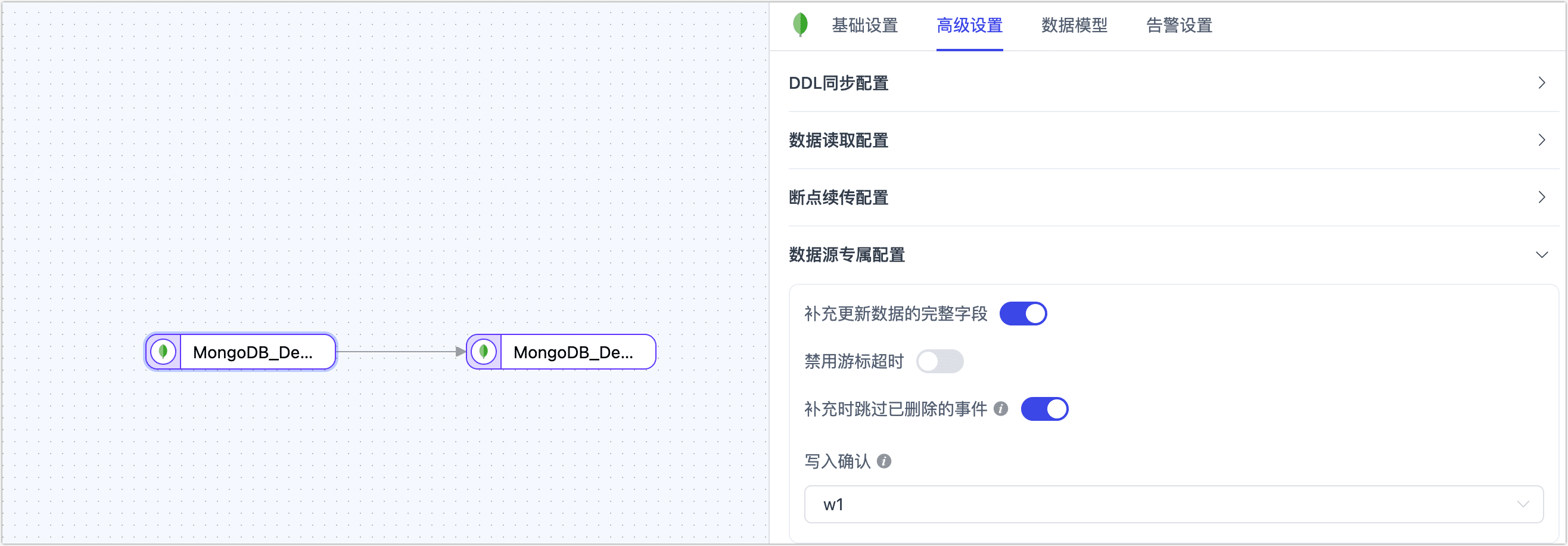
- MongoDB 作为源节点
- MongoDB 作为目标节点
| 配置 | 说明 |
|---|---|
| 文档原像 | 默认关闭,文档原像(也称前映像)是指被替换、更新或删除之前的文档,仅在 MongoDB 6.0 及以上支持并显示该配置,打开后 UPDATE/DELETE 事件会记录原像,TapData 将基于该信息进行数据同步。 |
| 补充更新数据的完整字段 | 默认开启,启用后会在 UPDATE 事件中自动填充完整字段。 |
| 禁用游标超时 | 默认关闭,开启后 MongoDB 会禁用游标超时,防止数据同步过程中出现超时错误。 |
| 补充时跳过已删除的事件 | 默认开启,关闭此功能时,以下情况可能导致增量异常:任务使用非 _id 字段作为业务判断;源字段类型为子文档并修改属性;源字段类型为内嵌数组且执行 PULL 操作。 |
| 写入确认 | 设置写关注级别,在分片群集中,mongos 会将写关注传递给分片,默认值为 w1,可选值如下:● w0 / Unacknowledged:不等待写入确认,最快,但无法确认写入是否成功。 ● w1 / Acknowledged:确认主节点写入成功,适合大多数场景,性能与安全性的平衡。 ● w3:确认写入成功至 3 个节点,提高数据安全性。 ● majority:确认写入已成功至大多数节点,安全性高,但节点较多时性能相对较差。 |
| 配置 | 说明 |
|---|---|
| 同步索引 | 默认关闭,启用后,在全量阶段目标库会自动同步源库的索引。 |
| 保存删除数据 | 默认关闭,开启后会在中间库对删除数据进行缓存。 |
| 时间序列集合属性 | 默认关闭,启用后,在 MongoDB 5.0 及以上版本之间进行同步时,可同步 TimeSeries 集合及其属性。 |
| 写入确认 | 设置写关注级别,在分片群集中,mongos 服务会将写关注传递给分片,默认值为 w1,可选值如下:● w0 / Unacknowledged:不等待写入确认,最快,但无法确认写入是否成功。 ● w1 / Acknowledged:确认主节点写入成功,适合大多数场景,性能与安全性的平衡。 ● w3:确认写入成功至 3 个节点,提高数据安全性。 ● majority:确认写入已成功至大多数节点,安全性高,但节点较多时性能相对较差。 |
| 同步分区属性 | 默认关闭,启用后,在 MongoDB 分片集群间进行同步时,能够保持集合的分片属性一致。 |